目录
- 一、Tesorflow2.1-GPU版本安装
-
- 1.anaconda安装
- 2.NVIDIA驱动安装
- 3.CUDA安装
- 4.cuDNN安装
- 5.Tensorflow安装
- 二、Pytorch安装
-
- 1.配置清华源
- 2.安装pytorch
- 参考
一、Tesorflow2.1-GPU版本安装
1.anaconda安装
- 参考:参考
2.NVIDIA驱动安装
- 打开Anaconda Prompt,输入命令
nvidia-smi,查看自己电脑的驱动版本。

CUDA与驱动版本对应关系
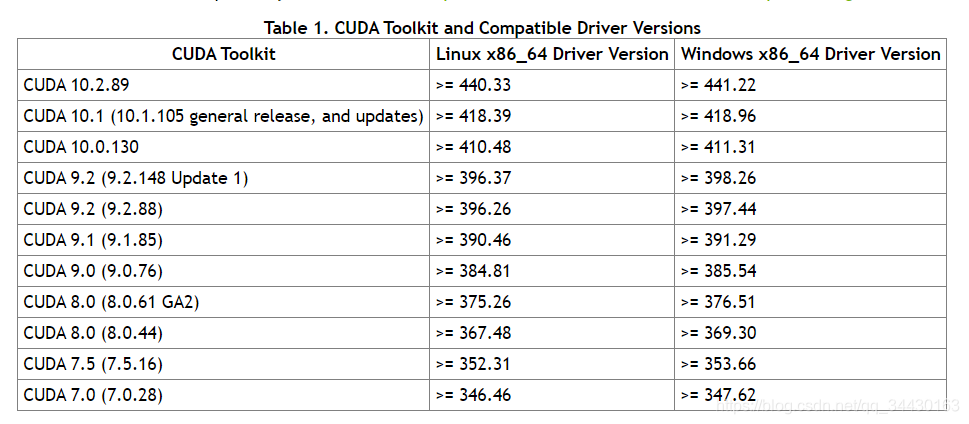
- 这里安装tensorflow2.1.0版本,驱动满足>=418.96,如果没有满足版本要求。根据自己电脑显卡配置(可以在资源管理器查看)下载相应驱动
- 点击链接:驱动下载网站 下载满足要求的驱动程序

安装时,一路next,选择第二个安装图形驱动程序
3.CUDA安装
-
下图是tensorflow-gpu经过测试的构建配置:参考链接

-
开始我选择下的是10.2版本的CUDA,遇见缺少cudart64_101.dll,解决后测试会出问题,后来我就安装了10.1版本的CUDA,完成解决,可能是笔记本原因。
-
CUDA下载链接:CUDA下载链接,选择10.1版本,安装选择精简,一路next
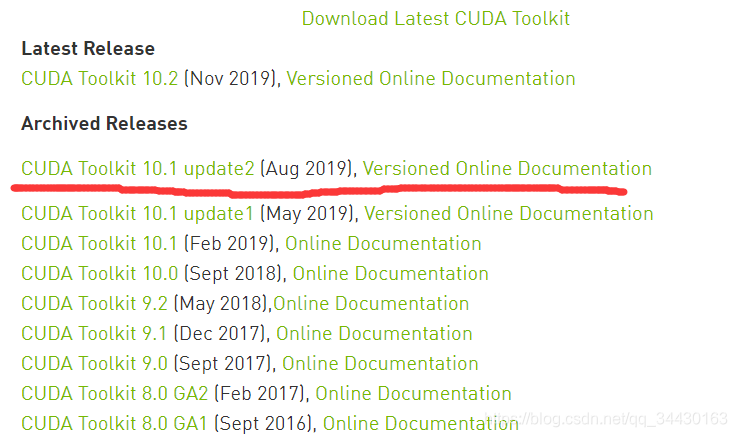
-
配置环境变量:
在用户变量中点击path,添加如下路径。注意:不要再末尾添加分号;
C:\Program Files\NVIDIA Corporation\NVIDIA NvDLISR
C:\Program Files\NVIDIA Corporation\Nsight Compute 2019.5.0
C:\Program Files\NVIDIA GPU Computing Toolkit\CUDA\v10.1\lib\x64
C:\Program Files\NVIDIA GPU Computing Toolkit\CUDA\v10.1\extras\CUPTI\lib64
C:\Program Files\NVIDIA GPU Computing Toolkit\CUDA\v10.1\include
C:\Program Files (x86)\NVIDIA Corporation\PhysX\Common
C:\Program Files\NVIDIA GPU Computing Toolkit\CUDA\v10.1\bin -
配置完成后,我们可以验证是否配置成功,主要使用CUDA内置的deviceQuery.exe 和 bandwithTest.exe:首先win+R启动cmd,cd到安装目录下的 …\extras\demo_suite,然后分别执行bandwidthTest.exe和deviceQuery.exe,应该得到下图:
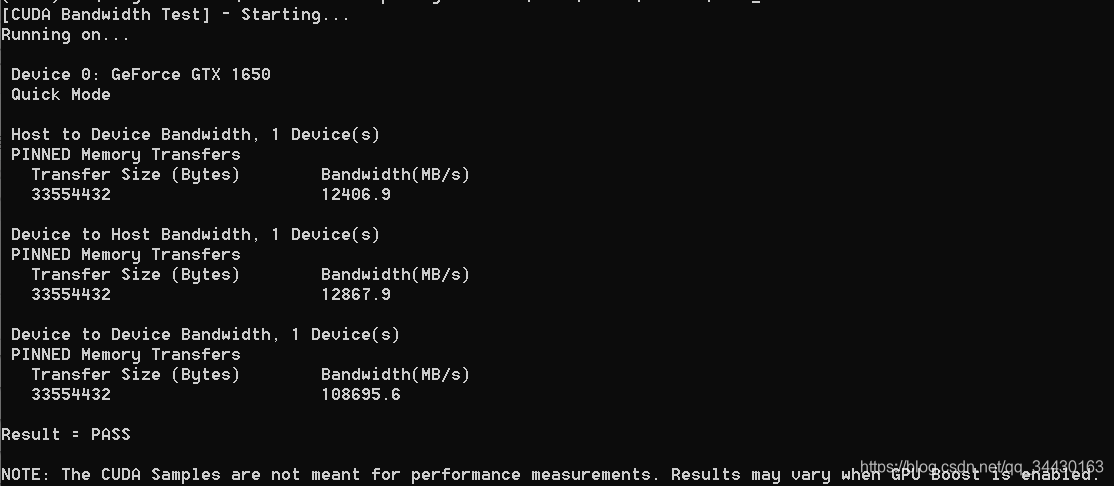

如果以上两步都返回了Result=PASS,那么就算成功啦。 -
打开Anaconda Prompt,输入命令
nvcc -V查看CUDA版本,这里与第二步图中红色框的可能会不一样,上面的是驱动应该对应的CUDA版本,这里是安装的CUDA版本10.1。出现如下图所示的页面就算安装成功了。

4.cuDNN安装
- 下载链接:cuDNN,这里需要注册一个账号
- 选择CUDA 10.1版本,下载完成后,将下图的三个文件下复制到C:\Program Files\NVIDIA GPU Computing Toolkit\CUDA\v10.1替换,即完成cuDNN的安装。

5.Tensorflow安装
- 打开Anaconda Prompt,输入命令
pip install tensorflow-gpu==2.1.0 -i https://pypi.tuna.tsinghua.edu.cn/simple
,等待一段时间即可安装成功,如果期间安装失败,可能是网速的原因,继续执行上面的命令,直至完成。 - 输入:
import tensorflow as tf和print(tf.test.is_gpu_available()) - 出现True,即安装成功。

二、Pytorch安装
1.配置清华源
在C:\Users\xxx下打开.condarc文件,将原来的删除,加入下列代码
channels:- defaults
show_channel_urls: true
channel_alias: https://mirrors.tuna.tsinghua.edu.cn/anaconda
default_channels:- https://mirrors.tuna.tsinghua.edu.cn/anaconda/pkgs/main- https://mirrors.tuna.tsinghua.edu.cn/anaconda/pkgs/free- https://mirrors.tuna.tsinghua.edu.cn/anaconda/pkgs/r- https://mirrors.tuna.tsinghua.edu.cn/anaconda/pkgs/pro- https://mirrors.tuna.tsinghua.edu.cn/anaconda/pkgs/msys2- https://mirrors.tuna.tsinghua.edu.cn/anaconda/cloud/pytorch/
custom_channels:conda-forge: https://mirrors.tuna.tsinghua.edu.cn/anaconda/cloudmsys2: https://mirrors.tuna.tsinghua.edu.cn/anaconda/cloudbioconda: https://mirrors.tuna.tsinghua.edu.cn/anaconda/cloudmenpo: https://mirrors.tuna.tsinghua.edu.cn/anaconda/cloudpytorch: https://mirrors.tuna.tsinghua.edu.cn/anaconda/cloudsimpleitk: https://mirrors.tuna.tsinghua.edu.cn/anaconda/cloud
2.安装pytorch
进入官网 https://pytorch.org/
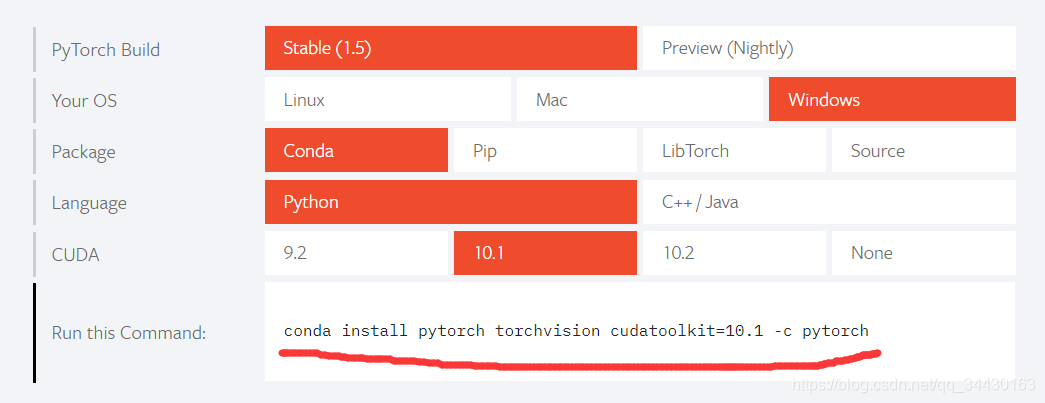
- 打开Anaconda Prompt,输入命令
conda install pytorch torchvision cudatoolkit=10.1,不用添加-c pytorch。 - 测试,依次输入
import torch、import torchvision、print(torch.cuda.is_available()),最后输出True代表安装Pytorch成功。
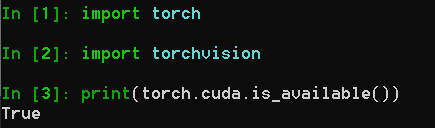
参考
1.win10下CUDA和CUDNN的安装(超详细)!亲测有效!
2.超级详细!vscode+anaconda+tensorflow2.0 搭建机器学习开发环境
3在Windows下安装TensorFlow GPU版本教程(超级详细哦)
4.win10 x64 系统中tensorflow遇到ImportError: Could not find 'cudart64_100.dll’错误解决方法之一
5.解决tensorflow-gpu 2.1出现错误“Could not load dynamic library ‘cudart64_101.dll’
6.Anaconda切换为清华源
7.pytorch快速安装【清华源】